随着网络的普及和多媒体技术的发展,越来越多的人希望在自己的笔记本电脑上录制音频,无论是进行音乐制作、配音、语言学习还是简单的语音通讯。幸运的是,现今有...
2025-06-29 0 笔记本电脑
在当今数字化时代,硬盘作为存储介质的重要性不言而喻。尤其是对于老师这样需要储存大量教学资料、课件以及学生信息的专业人士来说,合理使用硬盘是必备技能之一。如何在笔记本电脑上使用老师的硬盘?本文将详细阐述这一过程,从连接硬盘到数据管理,一步步为您揭开谜底。
确保您手中的硬盘是USB接口或者具备与笔记本电脑兼容的连接方式。通常硬盘有多种连接方式,包括USB、eSATA、Thunderbolt等。对于大多数笔记本而言,USB接口是最常见的连接方式。
步骤一:准备硬盘和连接线
确认硬盘是否完好无损,没有任何物理损坏。
准备一根与硬盘接口相匹配的数据线。如果您的硬盘是USB接口,那么请确保数据线两端都是USB插头。
步骤二:连接硬盘到笔记本
关闭笔记本电脑,并将其电源插头拔掉以确保安全。
将数据线一端插入硬盘的接口,另一端插入笔记本的USB接口。
如果硬盘是外置电源供电,确保外接电源线已经插好并开启。
步骤三:开机并识别硬盘
开启笔记本电脑,并让操作系统自动识别新连接的硬盘。
在Windows系统中,通常会在“我的电脑”或“此电脑”中看到新硬件的图标。
在Mac系统中,硬盘会出现在Finder的“设备”中。
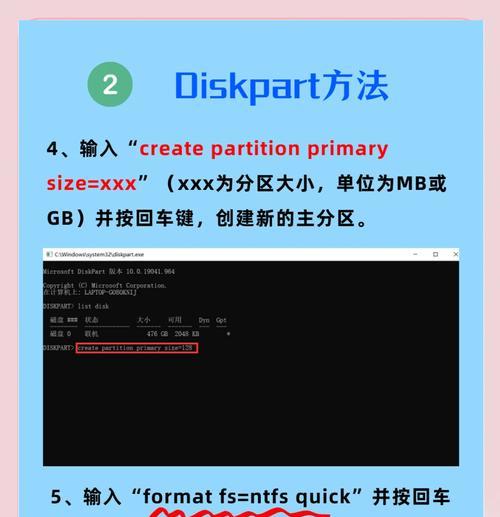
连接硬盘后,可能需要对其进行格式化和分区,以便在笔记本电脑上使用。
步骤一:格式化硬盘
在“我的电脑”或“此电脑”中找到新硬盘的图标。
右键点击选择“格式化”。
选择合适的文件系统,如NTFS(Windows)或exFAT(兼容多种系统)。
点击“开始”并等待格式化过程完成。
步骤二:分区硬盘
在格式化完成之后,右键点击硬盘图标,选择“管理”。
在“计算机管理”界面中找到“磁盘管理”。
在分区区域右键点击未分配的空间,选择“新建简单卷”。
按照向导进行分区大小的设置,为硬盘创建一个或多个分区。
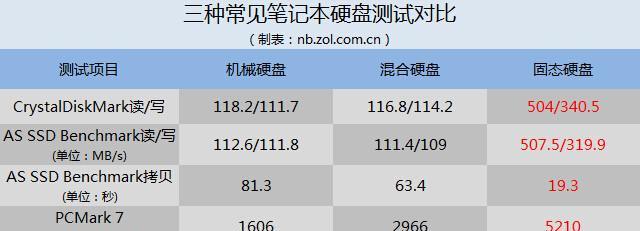
硬盘使用一段时间后,如何有效管理其中的数据也显得尤为重要。
步骤一:创建文件夹和文件
在硬盘上右键点击,选择“新建”然后“文件夹”来创建新的存储文件夹。
依据文件类别将文件保存在相应的文件夹内,便于管理。
步骤二:定期备份
为了防止数据丢失,定期使用硬盘对重要数据进行备份。
可以使用系统自带的备份工具,也可以使用第三方的备份软件。
步骤三:清理与维护
定期对硬盘进行清理,删除不再需要的文件,释放存储空间。
使用硬盘厂商提供的工具检查硬盘健康状况,并进行必要的维护。

在使用硬盘的过程中,可能会遇到一些常见问题,下面列举几个并提供解决方案:
问题一:硬盘无法识别
检查数据线是否松动,尝试更换其他USB端口或更换数据线。
确认硬盘驱动是否正确安装,可以在设备管理器中查看。
如果问题依旧,尝试在其他电脑上测试硬盘,以判断问题是否由硬盘本身引起。
问题二:格式化失败
确认硬盘没有写保护或者被其他程序占用。
如果硬盘有重要数据,使用专业数据恢复软件尝试恢复数据后,再进行格式化。
可能需要尝试使用其他格式化工具,例如使用命令行格式化。
在连接硬盘前,备份好笔记本电脑上的重要数据,防止操作失误导致数据丢失。
硬盘在工作时请不要随意拔插,以免损坏硬盘或造成数据丢失。
使用硬盘时注意防震防潮,延长硬盘使用寿命。
通过本文的介绍,您应该已经掌握了如何在笔记本电脑上使用老师的硬盘。从连接、格式化、分区到数据管理,每个步骤都进行了详细说明。无论您是经验丰富的电脑用户,还是初次接触硬盘的新手,都希望本文能帮助您更有效、更安全地使用硬盘存储和管理数据。如此一来,您的教学工作定会更加得心应手,资料管理也会井井有条。
标签: 笔记本电脑
版权声明:本文内容由互联网用户自发贡献,该文观点仅代表作者本人。本站仅提供信息存储空间服务,不拥有所有权,不承担相关法律责任。如发现本站有涉嫌抄袭侵权/违法违规的内容, 请发送邮件至 3561739510@qq.com 举报,一经查实,本站将立刻删除。
相关文章
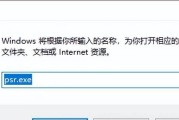
随着网络的普及和多媒体技术的发展,越来越多的人希望在自己的笔记本电脑上录制音频,无论是进行音乐制作、配音、语言学习还是简单的语音通讯。幸运的是,现今有...
2025-06-29 0 笔记本电脑
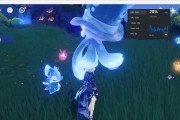
在追求极致游戏体验的今天,笔记本电脑的高帧率(HighFrameRate)设置成为了游戏玩家关注的焦点。高帧率不仅能够提供更加流畅的游戏画面,还能改善...
2025-06-28 6 笔记本电脑
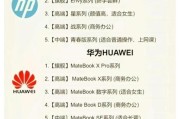
随着科技的进步和人们工作生活需求的多样化,笔记本电脑成为许多人不可或缺的电子产品。在众多品牌和型号中,平牌笔记本电脑以其独特的市场定位吸引了不少用户。...
2025-06-25 8 笔记本电脑
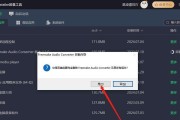
在日常使用电脑的过程中,我们经常安装一些优化工具来提升系统的运行效率。但是,当这些工具不再需要时,正确地卸载它们就显得尤为重要。特别是对于在笔记本电脑...
2025-06-25 9 笔记本电脑

在这个数字时代,笔记本电脑已经成为我们日常工作和生活中的重要伙伴。它不仅需要具备强大的性能,还要有一个用户友好的界面。随着笔记本屏幕的多样化,用户在使...
2025-06-21 13 笔记本电脑

在当今快节奏的商业环境中,个人和企业都需要密切监控财务状况,确保资金的合理使用和流动。笔记本电脑作为重要的生产力工具,它的购买、使用和维护等费用都是不...
2025-06-18 11 笔记本电脑